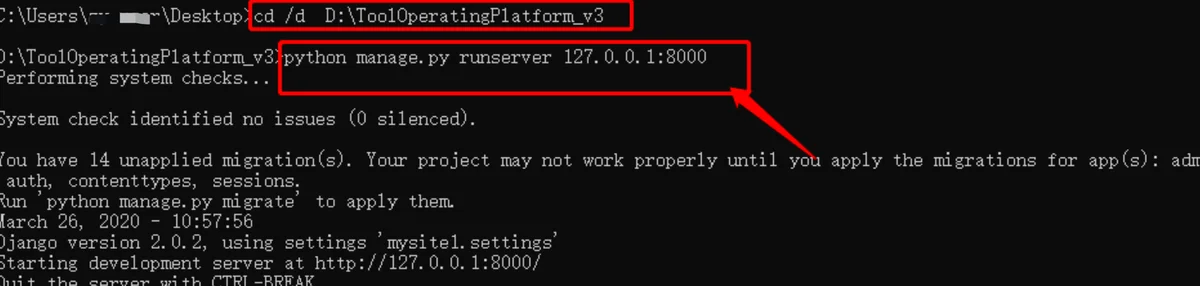django安装和启动
- 适用系统
- django安装包
- django安装方法1(推荐)
- django安装方法2
- django启动方法1(推荐)
- django启动方法2
适用系统
- 安装django: windows
- 启动django: windows / linux
django安装包
- django官网下载:https://www.djangoproject.com/download/
- 百度网盘安装包地址:
链接:https://pan.baidu.com/s/1FCCnZuL3LuRbyS-zOfUgDQ
提取码:zvv5
django安装方法1(推荐)
添加镜像源之后,在pycharm内部下载django,不添加镜像源时由于国外的网特别慢,故经常获取不到django框架
-
打开pycharm——ctrl+alt+s,调起settings页面——找到并点击project interpreter
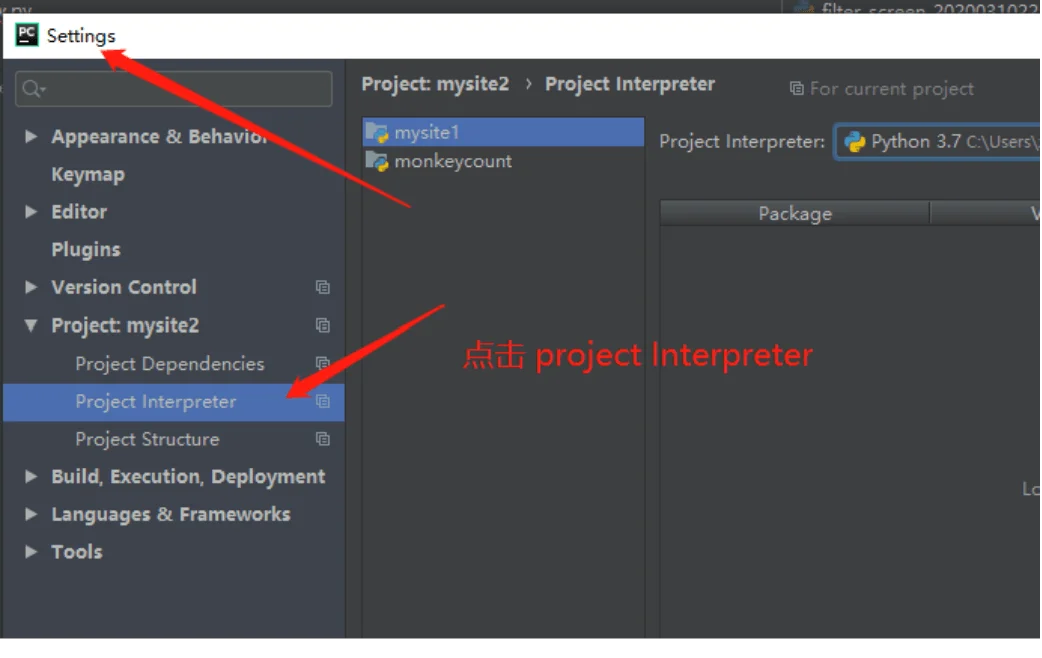
-
点击右上角加号,进入Available Packages页面
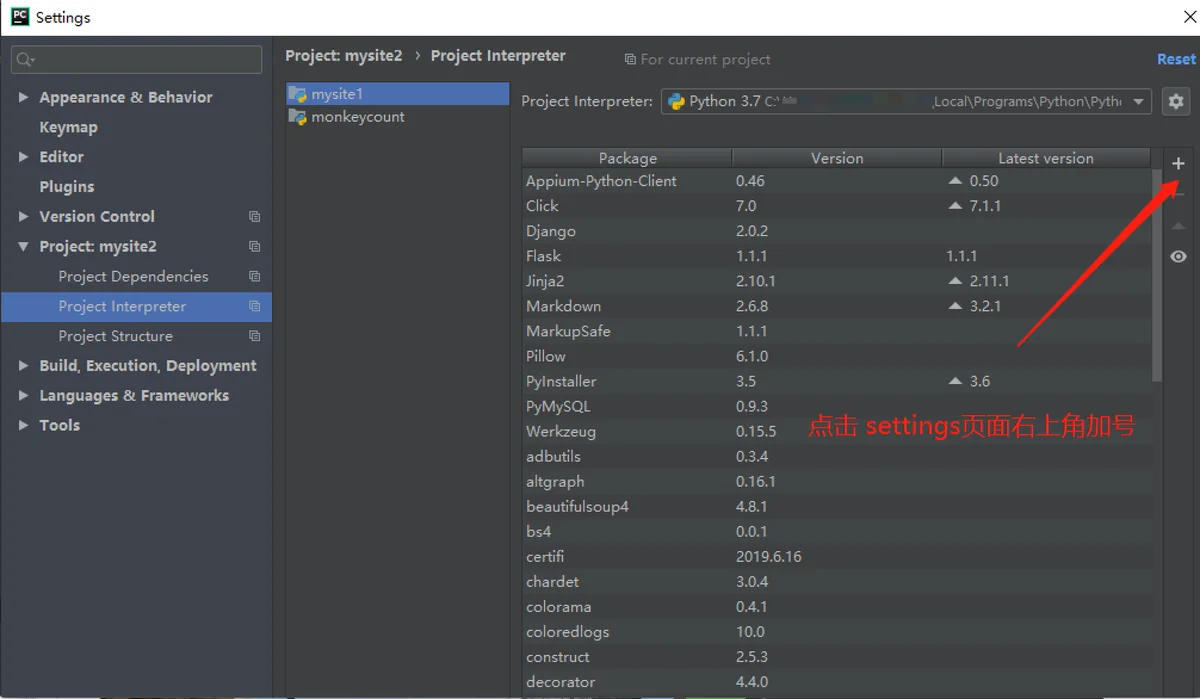
-
点击 Manage Repositories,进入Manage Repositories页面,增加源,提高下载django速度:
阿里云 http://mirrors.aliyun.com/pypi/simple
清华大学 https://pypi.tuna.tsinghua.edu.cn/simple
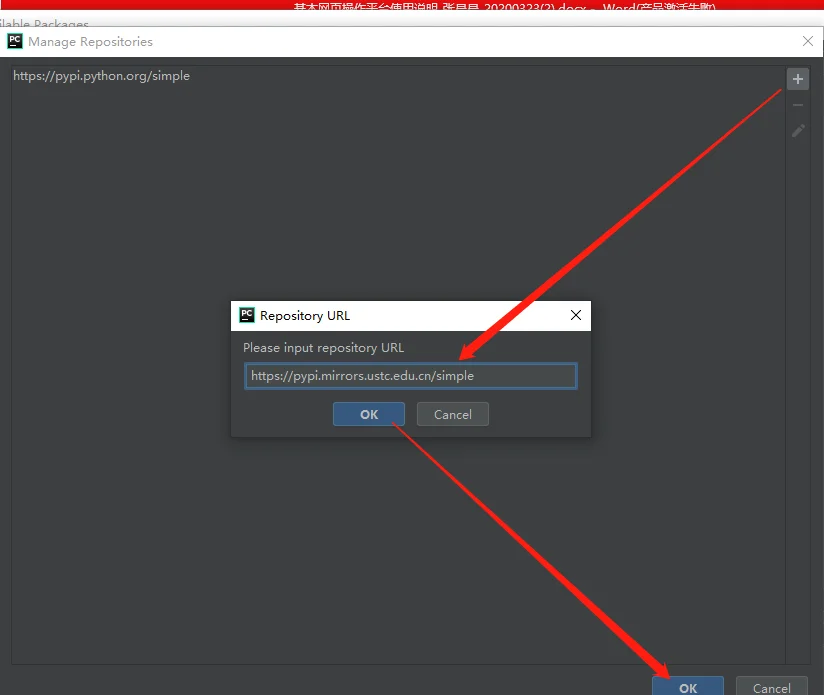
4. 搜索django,选择加入的清华源https://pypi.tuna.tsinghua.edu.cn/simple ,点击 Install Package,安装成功之后,点击ok退出,即安装成功
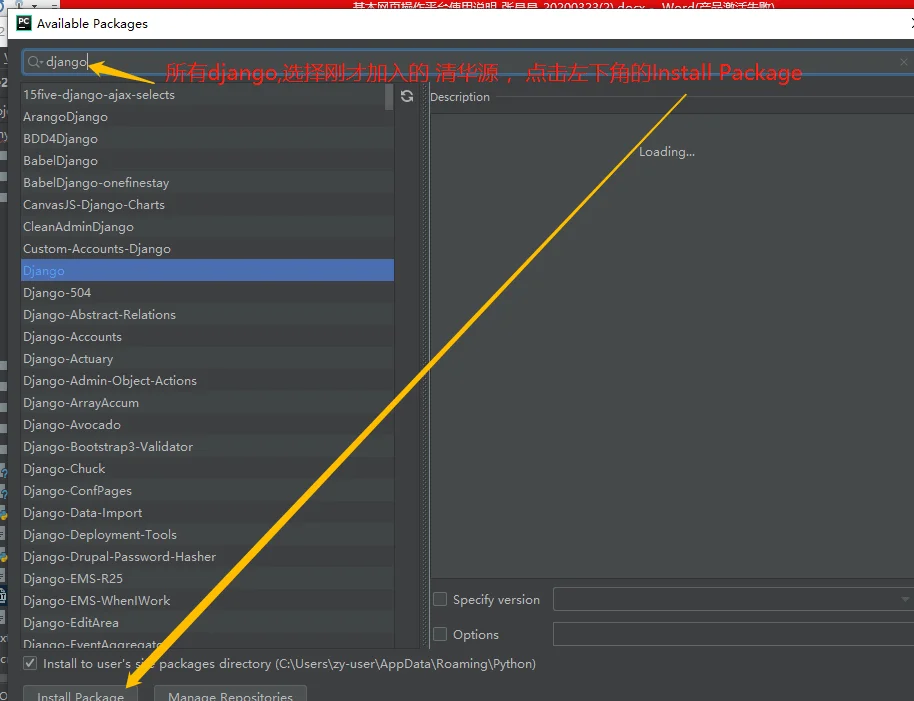
- 验证是否添加成功
(1) import django
(2) django.get_version()
django安装方法2
首先必须要安装python对应版本的django框架,不然会引起错误
| dango版本对应的 | python版本 |
|---|---|
| 1.11 | 2.7, 3.4, 3.5, 3.6, 3.7 (添加django1.11.17后的版本) |
| 2.0 | 3.4, 3.5, 3.6, 3.7 |
| 2.1, 2.2 | 3.5, 3.6, 3.7 |
| 3.0 ,3.1 | 3.6, 3.7, 3.8 |
-
下载django压缩包后,解压到电脑任意路径(最好不要C盘下)
-
安装django
(1) 找到路径:**打开django文件夹,直到找到setup.py1
2例1:setup.py在 D:/django/django/setup.py,复制的路径则为D:/django/django/
例2:setup.py在 D:/django/setup.py,复制的路径则为D:/django/(2) win+R调起cmd窗口,进入setup.py的路径(如:cd /d D:/django/django/)——输入 python setup.py install,直到窗口完成命令
-
添加路径到环境变量下
(1) 添加的路径:打开django文件夹,直到找到setup.py,复制该路径,即为安装django的路径1
2例1:setup.py在 D:/django/django/setup.py,复制的路径则为D:/django/django/
例2:setup.py在 D:/django/setup.py,复制的路径则为D:/django/(2) 找到图标 “我的电脑”——右击——点击 ”属性“——找到 ”高级系统设置“并点击进入环境变量设置页;
点击”环境变量“—— 系统变量框下 找到“Path”——编辑——新建——将刚才复制的setup.py路径粘贴上去——保存即可(3) 使用adb之前,需要重启一次cmd窗口
-
验证是否添加成功
(1) import django
(2) django.get_version() -
若添加失败,原因通常如下
(1) 检查步骤中2或3操作是否错误
注:第一种安装方法仍搜索不到django时,可多尝试几次
django启动方法1(推荐)
pycharm内部启动
- 将django项目导入pycharm中,点击顶部的manange——点击edit configurations进入配置页面
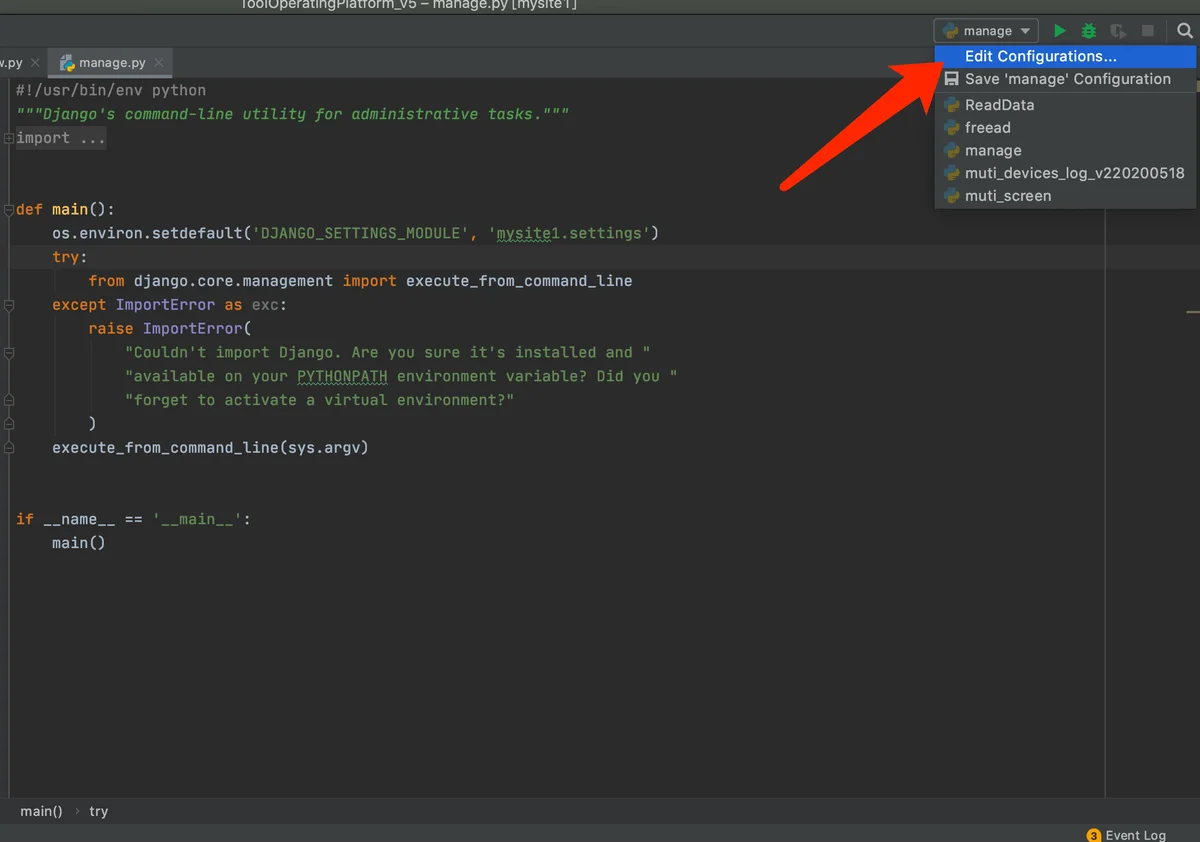
- parameters编辑框中输入 runserver 127.0.0.1:8000,点击保存即可
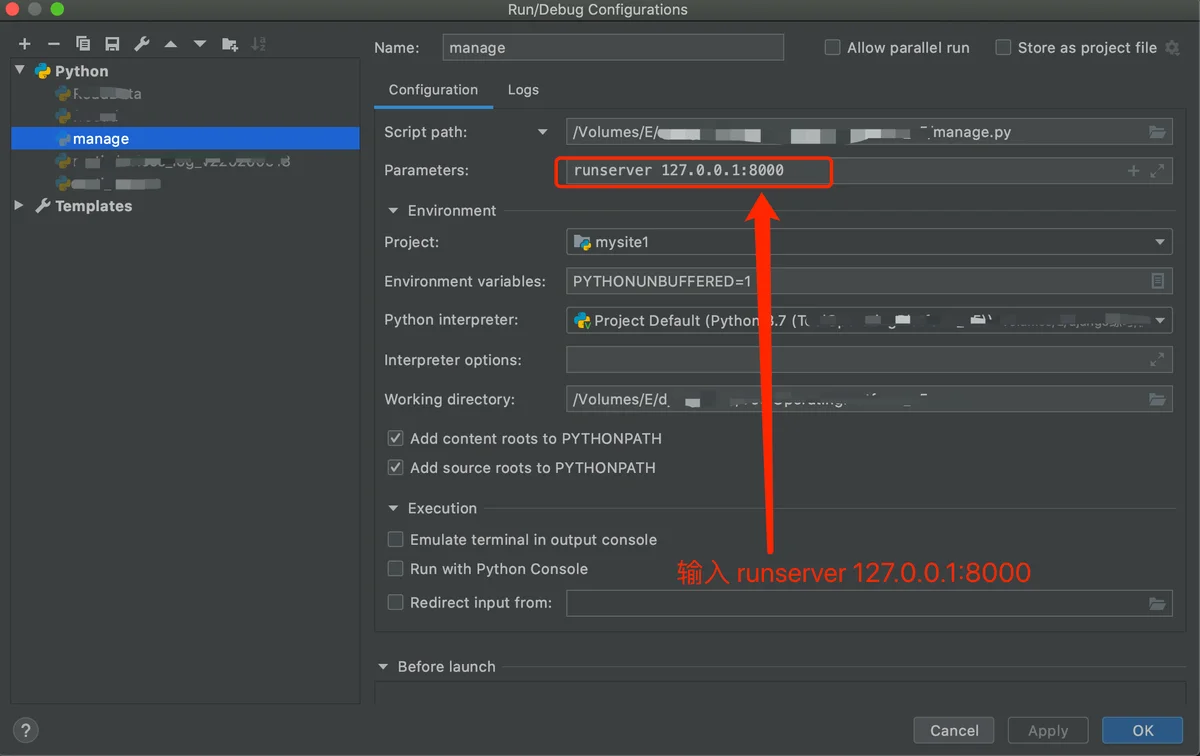
3. 点击manage.py旁的启动按钮,即可启动本地服务127.0.0.1:8000
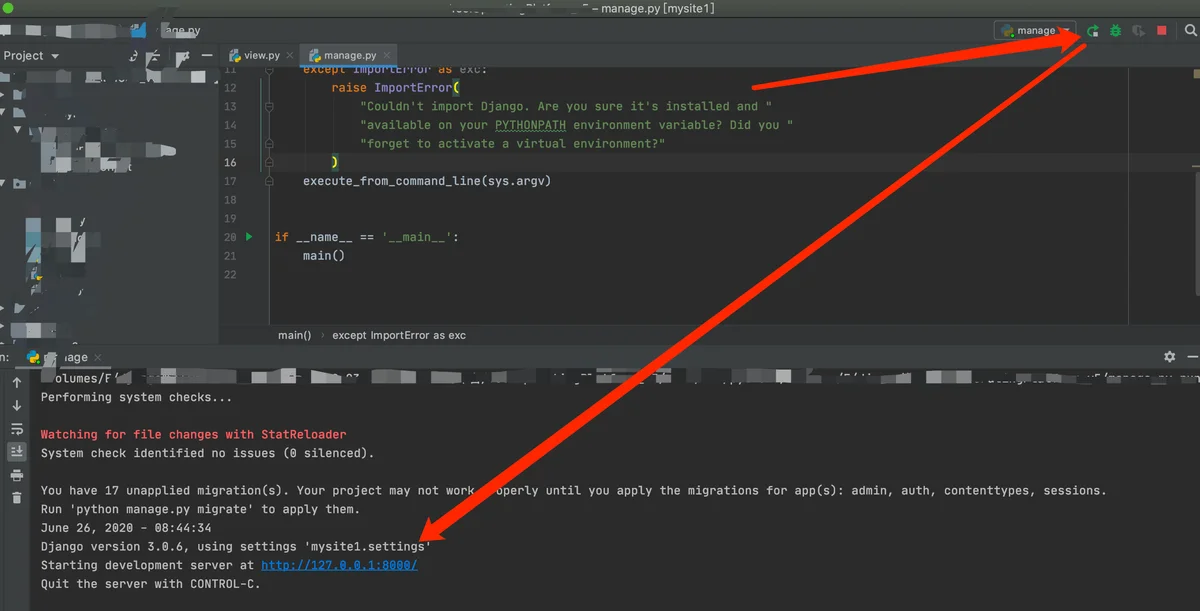
django启动方法2
在cmd窗口启动
- 打开cmd窗口,目录切换到目标目录下

- 输入 python manage.py runserver 127.0.0.1:8000,即可启动本地服务127.0.0.1:8000